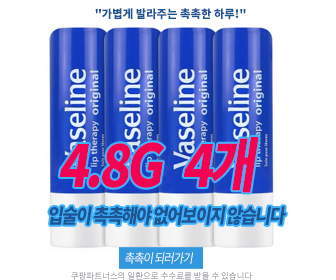윈도우 업데이트 오류 0x80070005(액세스 거부) 해결 - 고급 팁
목차
윈도우 환경에서 나타나는 여러 오류 중, 0x80070005(액세스 거부)는 업데이트 시나 다양한 시스템 작업에서 자주 볼 수 있는 에러입니다. 단순히 폴더 권한 설정 문제로 해결되는 경우도 있지만, 상황에 따라 레지스트리 편집이나 그룹 정책 확인 같은 심층적인 조치가 필요한 사례도 있습니다. 아래에서 대표적인 원인부터 구체적인 해결책까지 정리해봅니다.

목차
1. 오류 개요 및 대표적 원인
0x80070005(액세스 거부) 오류는 주로 다음과 같은 상황에서 발생할 가능성이 큽니다:
- 폴더 권한(Ownership) 문제: 업데이트 파일을 저장할 때 필요한 권한이 없거나, 관리자 계정이 아닌 사용자 계정으로 설정된 경우.
- 백신 프로그램 충돌: 일부 보안 소프트웨어가 윈도우 업데이트 과정을 잠재적 위협으로 간주해 차단할 수 있음.
- 시스템 파일 손상: 레지스트리가 꼬이거나 OS 핵심 파일이 깨진 상태에서 업데이트를 시도하면 오류가 발생.
- 계정 권한 꼬임: 관리자라고 생각했으나 실제로는 권한이 제한된 계정이거나, 계정 자체가 손상된 경우.
이 밖에도 디스크 손상, 그룹 정책 설정, 네트워크 불안정 등 다양한 요소가 복합적으로 작용할 수 있습니다. 따라서 단계별 접근이 필요합니다.
2. 레지스트리 편집 방법
폴더 권한이나 간단한 설정 변경으로 해결되지 않을 때에는 레지스트리 편집이 유효할 수 있습니다. 다만 레지스트리를 잘못 수정하면 시스템에 큰 문제가 생길 수 있으므로, 작업 전 반드시 백업하시기 바랍니다.
2.1 레지스트리 백업
- Windows 키 + R →
regedit입력 → 엔터 - 레지스트리 편집기 메뉴의 파일(F) → 내보내기(Export) 선택
- 전체 레지스트리를 백업하거나, 수정할 특정 키만 부분 백업 가능
2.2 대표적 수정 경로 예시
HKEY_LOCAL_MACHINE\SOFTWARE\Microsoft\Windows\CurrentVersion\Component Based ServicingHKEY_LOCAL_MACHINE\SOFTWARE\Microsoft\Windows\CurrentVersion\WindowsUpdate
이 두 경로 하위에 있는 키에서 액세스 거부 오류가 발생하는 경우가 많습니다. 우클릭 → ‘사용 권한(Permissions)’ → ‘고급(Advanced)’에서 소유자를 현재 계정(관리자)으로 바꾸고, 전체 제어(Full Control)를 허용한 뒤 적용합니다.
3. 그룹 정책 및 계정 문제 점검
Windows Pro, Enterprise 등 상위 버전에서는 로컬 그룹 정책(Local Group Policy)을 통해 업데이트 제한을 설정할 수 있습니다. 이런 제한이 0x80070005 오류를 유발할 수 있으므로 확인해보는 게 좋습니다.
3.1 그룹 정책 편집기 열기
- Windows 키 + R →
gpedit.msc입력 → 엔터 - 컴퓨터 구성 → 관리 템플릿 → Windows 구성 요소 → Windows Update에서 자동 업데이트 관련 정책이 ‘사용 안 함’ 상태인지 확인
3.2 계정 권한 꼬임
- 현재 사용하는 계정이 실제 관리자 권한을 갖고 있는지 확인
- 계정 자체에 문제가 있을 경우, 새 로컬 관리자 계정을 생성해 업데이트를 다시 시도
4. 추가 권장 사항 (SFC, DISM 등)
다음과 같은 명령어들을 활용하면 시스템 상태를 좀 더 명확하게 점검하고 복구할 수 있습니다.
- SFC (System File Checker):
관리자 권한 CMD에서sfc /scannow명령을 입력하면 시스템 파일 무결성 검사 및 복구가 진행된다. - DISM (Deployment Image Servicing and Management):
dism /online /cleanup-image /restorehealth를 실행하면 윈도우 이미지 자체가 손상됐는지 확인하고 자동으로 복구한다. - CHKDSK (디스크 검사):
chkdsk /f /r를 실행해 디스크 손상이나 배드 섹터를 확인할 수 있다. 물리적 문제가 발견되면 업데이트 오류가 빈번할 수 있다.
5. 결론 및 요약
윈도우 업데이트 오류 0x80070005(액세스 거부)는 다양한 원인으로 인해 발생하기에, 먼저 폴더 권한과 백신 설정 등 기본적인 점검을 하고, 필요 시 레지스트리나 그룹 정책을 살펴봐야 한다는 점이 핵심이다. 레지스트리 편집은 강력한 해결책이 될 수 있지만, 시스템에 민감한 변화를 주기 때문에 백업 후 신중히 진행해야 한다. 그래도 오류가 해결되지 않는다면, 계정 문제, 디스크 손상, OS 이미지 자체 손상 등 다른 가능성을 차근차근 배제해 나가는 것이 좋다.
이 과정을 통해 문제를 근본적으로 해결하고, 향후에도 비슷한 오류가 생겼을 때 대응 능력을 기를 수 있기를 바란다.
위 방법으로 해결이 안될 시 해보는 또다른 방법 입니다.
윈도우 업데이트 오류 0x80070005(액세스 거부) 완벽 해결 가이드
윈도우 사용 환경에서 발생하는 여러 업데이트 오류 중, ‘0x80070005(액세스 거부)’ 메시지는 비교적 자...
blog.naver.com
윈도우 업데이트 오류 0x80070005(액세스 거부) - 이벤트 로그 & 디스크 정리 툴 활용 - 돈이 되는 모
윈도우 업데이트를 진행하다가 갑자기 “0x80070005(액세스 거부)” 오류가 뜨면, 보안 패치나 기능 업데이트를 제때 적용하지 못하게 되어 불편함이 커진다. 단순 권한 문제만으로 끝나는 경우도
donmoney.co.kr
'윈도우오류코드' 카테고리의 다른 글
| 0x80070005 오류, 권한 문제 해결을 위한 중급 팁과 사례 (0) | 2025.01.11 |
|---|